"Siamo entusiasti di annunciare che, in concomitanza con l’ottavo compleanno di WhatsApp il 24 febbraio, abbiamo reinventato la funzione dello stato" ha spiegato Whatsapp nel suo blog annunciando la distribuzione di Whatsapp Status. "Da oggi [20.02.2017] inizieremo a distribuire un aggiornamento dello stato che ti permetterà di condividere immagini e video con i tuoi amici e contatti su WhatsApp in modo semplice e sicuro.".
Whatsapp assicura che anche gli aggiornamenti allo stato vengono protetti dalla crittografia end-to-end, proprio come le conversazioni.
Instagram ha lanciato le sue Storie nell’estate el 2016, tre anni dopo Snapchat, consentendo agli utenti di inviare una serie di video e immagini che si eliminano dalla piattaforma dopo 24 ore. Mentre Instagram e Facebook mostrano le ‘storie’ degli utenti nella parte in alto dell’app, WhatsApp ha introdotto lo Stato in una scheda separata ma la sostanza non cambia: qui si vedranno foto, video e GIF animate che scompaiono dopo 24 ore.
Come usare lo stato di Whatsapp
Lo stato ti permette di condividere aggiornamenti con testo, foto, video e GIF che sono visibili per 24 ore.
Ricorda: Per poter visualizzare gli aggiornamenti allo stato dei tuoi contatti e affinché i tuoi contatti possano visualizzare i tuoi aggiornamenti allo stato, sia tu che i tuoi contatti dovete aver salvato i rispettivi numeri nella rubrica del telefono.
Per visualizzare o rispondere a un aggiornamento allo stato:
Su Android:
• per visualizzare l’aggiornamento allo stato di un tuo contatto, tocca la schermata Stato, quindi seleziona l’aggiornamento allo stato del contatto
• per rispondere all’aggiornamento allo stato di un contatto, tocca Rispondi mentre visualizzi lo stato
Su iOS:
• per visualizzare l’aggiornamento allo stato di un tuo contatto, tocca Stato e seleziona l’aggiornamento allo stato del contatto
• per rispondere all’aggiornamento allo stato di un contatto, tocca Rispondi mentre visualizzi lo stato
Per creare e inviare un aggiornamento allo stato
Su Android:
• vai alla schermata Stato
• tocca Testo per creare un aggiornamento allo stato con una frase di testo. Tocca Emoji per aggiungere emoji o GIF animate, T per scegliere un tipo di carattere o Colore per scegliere un colore per lo sfondo /// OPPUR E/// tocca Fotocamera o Il mio stato per scattare una nuova foto, registrare un video o una GIF animata o selezionare una foto, un video o una GIF animata. Puoi anche aggiungere una didascalia o modificare foto, video o GIF animate.
• tocca Invia
In alternativa, per creare e inviare aggiornamenti allo stato con foto, video o GIF animate, vai alla schermata CHAT, quindi tocca Fotocamera .
Su iOS:
• tocca Stato
• Fotocamera o Il mio stato per scattare una nuova foto, registrare un video o una GIF animata oppure selezionare una foto, un video o una GIF animata. Puoi anche aggiungere una didascalia o modificare foto, video o GIF animate. /// OPPURE /// tocca Testo per creare un aggiornamento allo stato con una frase di testo. Tocca T per scegliere un tipo di carattere o Colore per scegliere un colore per lo sfondo
• tocca Invia
In alternativa, tocca Fotocamera per creare e inviare aggiornamenti allo stato con foto, video o GIF animate.
Per eliminare il tuo aggiornamento allo stato
Su Android:
• vai alla schermata Stato
• tocca Altro accanto a Il mio stato
• tocca Altro accanto all’aggiornamento allo stato che desideri eliminare. Tocca Elimina > Elimina / OPPURE / tocca e tieni premuto l’aggiornamento allo stato che desideri eliminare. Se desideri eliminare più di un aggiornamento allo stato, tocca e tieni premuto ciascun aggiornamento allo stato. Tocca Elimina >Elimina
Su iOS:
• tocca Stato
• tocca Il mio stato
• tocca Altro accanto all’aggiornamento allo stato che desideri eliminare. Tocca Elimina > Elimina 1 aggiornamento allo stato /// OPPURE /// fai scorrere verso sinistra l’aggiornamento allo stato che desideri eliminare, quindi tocca Elimina > Elimina /// OPPURE /// per eliminare più di un aggiornamento allo stato, tocca Modifica. Seleziona gli aggiornamenti allo stato che desideri eliminare, quindi tocca Elimina > Elimina [n.] aggiornamenti allo stato
Per inoltrare il tuo aggiornamento allo stato
Su Android:
• vai alla schermata Stato
• tocca Altro accanto a Il mio stato
• tocca Altro accanto all’aggiornamento allo stato che desideri inoltrare, quindi tocca Inoltra / OPPURE / tocca e tieni premuto l’aggiornamento allo stato che desideri inoltrare. Per inoltrare più di un aggiornamento allo stato, tocca e tieni premuto ciascun aggiornamento allo stato. Tocca Inoltra
• cerca o seleziona le chat o i gruppi a cui desideri inoltrare lo stato
• tocca Invia
Su iOS:
• tocca Stato
• tocca Il mio stato
• tocca Altro accanto all’aggiornamento allo stato che desideri inoltrare, quindi tocca Inoltra /// OPPURE /// per inoltrare più aggiornamenti allo stato, tocca Modifica. Seleziona gli aggiornamenti allo stato che desideri inoltrare, quindi tocca Inoltra
• cerca o seleziona le chat o i gruppi a cui desideri inoltrare lo stato
• tocca Inoltra
Per disattivare l’aggiornamento allo stato di un contatto
Puoi disattivare gli aggiornamenti allo stato di un contatto, in modo che non vengano più visualizzati nella parte superiore della schermata Stato.
Su Android:
• vai alla schermata Stato
• tocca e tieni premuto l’aggiornamento allo stato del tuo contatto
• tocca Disattiva
Su iOS:
• tocca Stato
• fai scorrere verso sinistra l’aggiornamento allo stato del tuo contatto
• tocca Disattiva > Disattiva
Per riattivare gli aggiornamenti allo stato di un contatto
Su Android:
• vai alla schermata Stato
• scorri in basso per visualizzare gli Aggiornamenti Disattivati
• tocca e tieni premuto l’aggiornamento allo stato del tuo contatto
• tocca Attiva
Su iOS:
• tocca Stato
• scorri in basso per vedere gli Aggiornamenti Disattivati
• fai scorrere verso sinistra l’aggiornamento allo stato del tuo contatto
• tocca Attiva > Attiva
Stato di Whatsapp
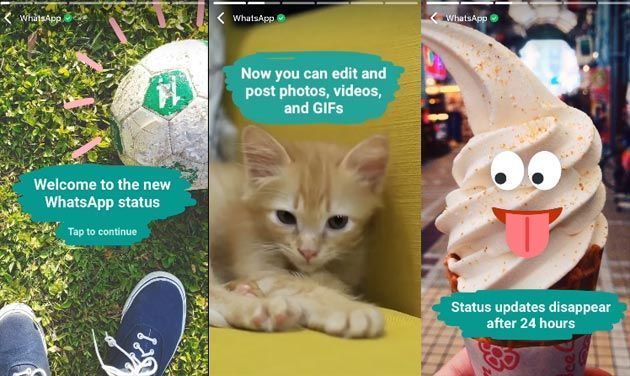
WhatsApp, la app di messaggistica di proprietà di Facebook, ha lanciato nel 2017 la funzione chiamata "Stato di WhatsApp" / "Whatsapp Status" , che consente agli utenti di condividere foto e video sovrapposti con altri elementi come emoji, con il contenuto che resta disponibile per sole 24 ore dalla condivisione prima di scomparire automaticamente. Ricorda molto le ‘Storie’ di Snapchat.
"Stato di WhatsApp" appare come una nuova scheda per la condivisione di foto, video e GIF animate che scompaiono dopo 24 ore. Dopo Instagram, Messenger Facebook stesso, Whatsapp è stato l’ennesimo servizio di proprietà di Whatsapp a copiare la popolare funzionalità dei contenuti che scompaiono da soli in 24 ore che ha portato Snapchat al successo.
WhatsApp ha testato la funzionalità con gli utenti di Whatsapp Beta per diversi mesi prima di introdurla ufficialmente in tutto il mondo nell’app mobile Whatsapp Messenger per iOS, Android e Windows Phone con l’aggiornamento rilasciato il 20 febbraio 2017.
Come funziona Stato di Whatsapp? Gli utenti possono guardare gli aggiornamenti da amici e rispondere privatamente, e condividere con i contatti le proprie immagini dopo averle modificate applicando filtri, disegni e didascalie.
Stato di Whatsapp ha debuttato otto anni da quando, nel febbraio 2009, gli sviluppatori della popolare applicazione di messaggistica – prima che venisse acquistata da Facebook – hanno iniziato a scrivere le prime righe del codice. L’idea originale su cui si basava il progetto era quella di creare un’applicazione che permettesse di far sapere ai propri amici e contatti quello che si faceva, mesi prima che venissero aggiunte le funzionalità di messaggistica. Anche in seguito, quando è stata aggiunta la messaggistica nell’estate 2009, Whatsapp ha cercato di mantenere questa semplice funzione di uno stato "di solo testo". Con il passare degli anni e con l’arrivo di una concorrenza sempre piu’ forte – e con forse l’influenza di Facebook e la pressione ricevuta per far crescere il numero degli utenti sempre di piu – Whatsapp ha iniziato a copiare le funzionalità della concorrenza, tra cui ora i contenuti che scompaiono da Snapchat, che la società ha voluto introdurre con queste parole: "quando Brian ed io passavamo in rassegna i progetti su cui lavorare, ci siamo sempre detti che avremmo dovuto migliorare e sviluppare ulteriormente la funzione originale dello stato ‘di solo testo’" con lo scopo di "tenere aggiornati i tuoi amici su WhatsApp in modo facile e divertente."
Come viene gestita la privacy dello Stato di Whatsapp
Gli aggiornamenti allo stato possono essere visti solo dagli utenti i cui numeri sono salvati nella rubrica del telefono e che hanno a loro volta salvato il numero nella rubrica del loro telefono. E’ possibile scegliere di condividere i propri aggiornamenti allo stato con tutti i contatti o solo con alcuni. Per impostazione predefinita, gli aggiornamenti allo stato vengono condivisi con tutti i contatti.
Per cambiare la privacy del proprio stato di Whatsapp
• toccare Stato
• su Android, tocca Altre opzioni > Privacy dello stato; su iPhone, tocca Privacy
• seleziona ‘I miei contatti’ se vuoi che tutti i tuoi contatti vedano i tuoi aggiornamenti allo stato; ‘I miei contatti eccetto…’ se vuoi che tutti i tuoi contatti eccetto le persone che selezioni vedano i tuoi aggiornamenti allo stato; ‘Condividi con…’ se vuoi che solo i contatti selezionati vedano i tuoi aggiornamenti allo stato
Eeventuali modifiche alle impostazioni della privacy non si applicano agli aggiornamenti allo stato già inviati.
Se hai disattivato le conferme di lettura, non potrai vedere chi ha visualizzato i tuoi aggiornamenti allo stato. Se un contatto ha disattivato le conferme di lettura, non potrai vedere se ha visualizzato il tuo aggiornamento allo stato







